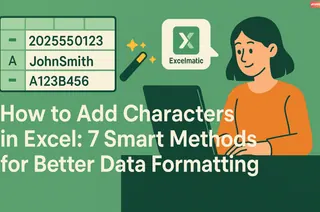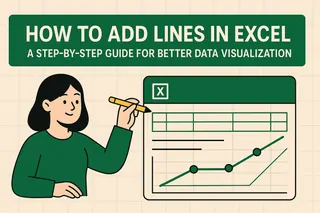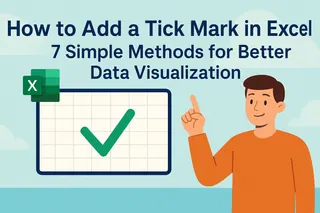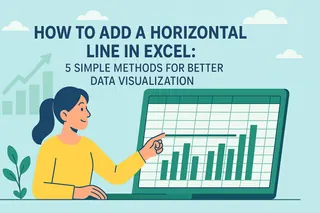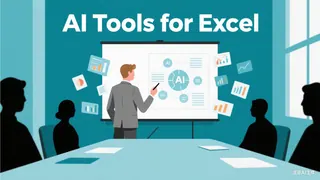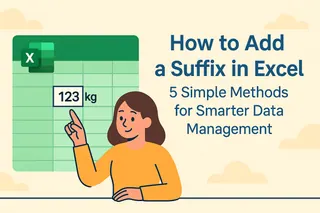Como Gerente de Crecimiento de Usuarios en Excelmatic, he visto de primera mano cómo pequeñas mejoras de formato pueden mejorar drásticamente la usabilidad de los datos. Una de las solicitudes más frecuentes que escuchamos de profesionales es cómo agregar espacio entre filas en hojas de cálculo de Excel. Ya sea que estés preparando informes para partes interesadas u organizando datos de clientes, filas en blanco colocadas estratégicamente pueden transformar tus datos de abrumadores a reveladores.
¿Por qué insertar filas en blanco en Excel?
Antes de explorar los métodos, veamos por qué esta técnica simple es importante:
- Mejor legibilidad: Las filas en blanco crean separación visual, evitando fatiga al escanear listas largas
- Impresión mejorada: Previene el efecto "muro de texto" en informes impresos
- Mejor colaboración: Hace que las hojas compartidas sean más accesibles para equipos
- Presentación profesional: Añade pulido a documentos para clientes
Aunque los métodos manuales funcionan para conjuntos pequeños, Excelmatic ofrece automatización inteligente que maneja esta tarea sin esfuerzo en grandes volúmenes de datos—pero exploremos todas tus opciones.
Método 1: Inserción manual (Ideal para conjuntos pequeños)
El enfoque más simple funciona bien cuando solo necesitas pocas filas en blanco:
- Selecciona la fila objetivo haciendo clic en su número
- Haz clic derecho y elige "Insertar" en el menú contextual
- Repite según sea necesario para espaciado adicional
Consejo: Usa Mayús+Clic para seleccionar múltiples filas antes de insertar y aplicar espaciado por lotes.
Método 2: Enfoque con fórmulas (Para datos medianos)
Para espaciado más sistemático, usa columnas auxiliares:
- Añade una columna auxiliar junto a tus datos
- Numera filas secuencialmente (1, 2, 3...)
- Crea una segunda columna duplicando cada número (1, 1, 2, 2...)
- Ordena tus datos por la columna duplicada
Esto crea filas en blanco alternas preservando la estructura original.
Método 3: Automatización con macros (Para tareas repetitivas)
Ahorra tiempo con macros VBA:
- Activa la pestaña Programador (Archivo > Opciones > Personalizar cinta)
- Graba una nueva macro mientras insertas una fila en blanco
- Ejecuta la macro cuando sea necesario
Nota de Excelmatic: Nuestra automatización con IA elimina la necesidad de codificar macros manuales, ofreciendo opciones de formato más sofisticadas.
Método 4: Power Query (Usuarios avanzados)
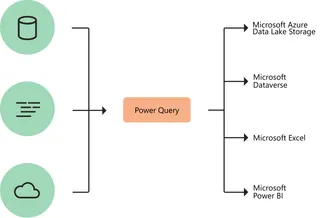
Power Query de Excel ofrece transformación robusta:
- Convierte tu rango en tabla (Ctrl+T)
- Abre el Editor de Power Query (Datos > Obtener y transformar)
- Añade columnas de índice y lógica condicional para insertar espacios
- Carga los datos transformados de vuelta a Excel
La ventaja de Excelmatic
Mientras estos métodos manuales funcionan, Excelmatic revoluciona el proceso al:
- Detectar automáticamente el espaciado óptimo según tu estructura de datos
- Aplicar formato consistente en conjuntos completos con un clic
- Preservar fórmulas y referencias durante la inserción
- Ofrecer funcionalidad deshacer/rehacer para experimentar fácilmente
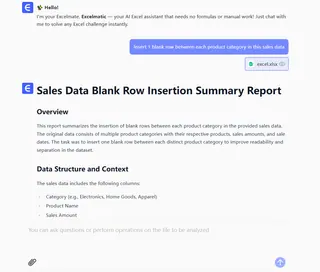 En lugar de lidiar con fórmulas complejas o trabajo manual repetitivo, Excelmatic te permite describir lo que necesitas ("añade filas en blanco cada 3 registros") y ejecuta la acción al instante.
En lugar de lidiar con fórmulas complejas o trabajo manual repetitivo, Excelmatic te permite describir lo que necesitas ("añade filas en blanco cada 3 registros") y ejecuta la acción al instante.
Mejores prácticas para insertar filas en blanco
Independientemente del método elegido:
- Mantén la integridad de datos verificando fórmulas después de insertar
- Usa con moderación—demasiadas filas en blanco dificultan la navegación
- Considera formato condicional para resaltar datos agrupados
- Prueba vistas previas de impresión para asegurar salida óptima
Para profesionales que gestionan datos complejos diariamente, Excelmatic ofrece el balance perfecto entre control y automatización—transformando tediosas tareas de formato en operaciones sin esfuerzo. Prueba nuestra solución con IA hoy y descubre cómo la automatización inteligente puede elevar tu flujo de trabajo en Excel.
¿Listo para optimizar tu organización de datos? Excelmatic ofrece una prueba gratuita con todas las funciones premium—sin tarjeta de crédito.